
Jeśli korzystasz z Kalendarza Google i chcesz, aby Alexa odczytywała nadchodzące wydarzenia bez poświęcania czasu na ich przeglądanie, możesz łatwo połączyć swój Kalendarz Google z Amazon Echo i mieć kwintesencję osobistego asystenta, o którym zawsze marzyłeś.
Google Home może oczywiście również uzyskać dostęp do Twojego Kalendarza Google, ale niektórzy kupujący po prostu nie mogą przepuścić tej ceny 50 USD na Echo Dot , więc jeśli trafiłeś po stronie Amazona i mocno polegałeś na swoim Kalendarzu Google, nie masz się czym martwić. Oto jak połączyć to z Echo.
ZWIĄZANE Z: Amazon Echo kontra Google Home: który z nich kupić?
Jak dodać swój kalendarz Google do Alexa
Zacznij od otwarcia aplikacji Alexa na smartfonie i dotknięcia przycisku menu w lewym górnym rogu ekranu.
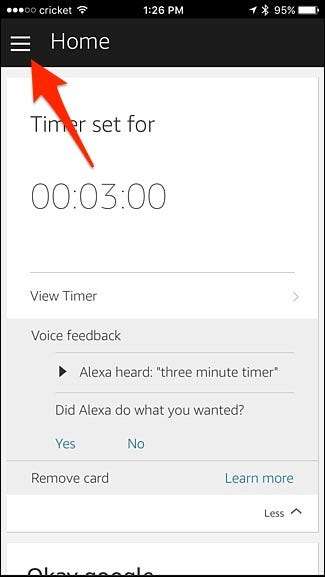
Wybierz „Ustawienia”.
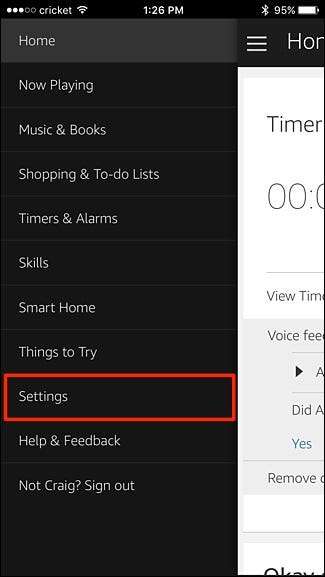
Stuknij w „Kalendarz”.
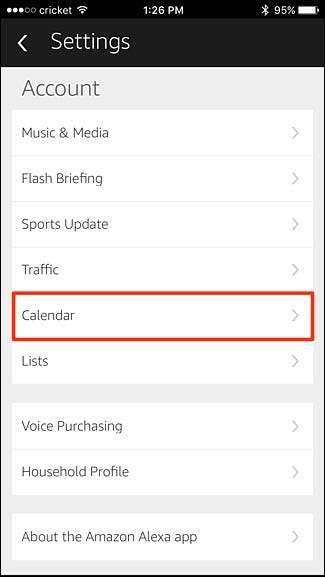
Kliknij białe pole, w którym jest napisane „Google”. Jeśli korzystasz z tych usług, możesz również połączyć kalendarz z programu Outlook lub Office 365.
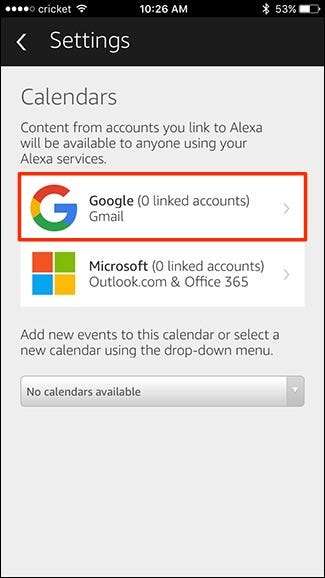
Wybierz „Połącz konto Kalendarza Google”.

Zaloguj się na swoje konto Google, wpisując swoją nazwę użytkownika lub adres e-mail Google, a następnie hasło. Kliknij „Zaloguj się”.
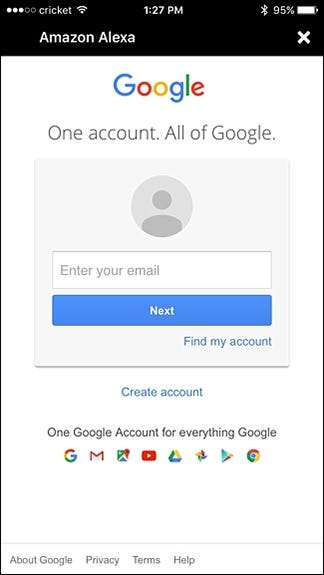
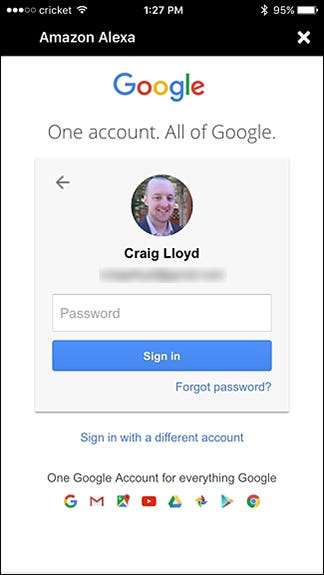
Stuknij w „Zezwalaj” w prawym dolnym rogu, aby dać Alexie dostęp do Twojego Kalendarza Google.
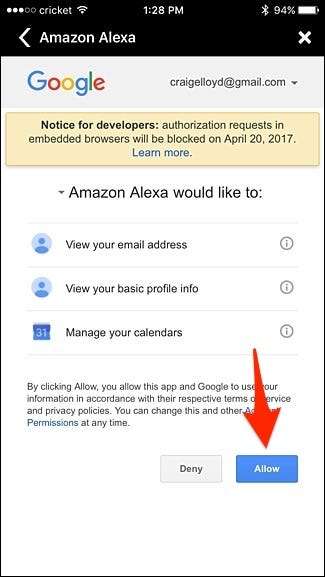
Na następnym ekranie powinno być napisane „Gotowe”, które można następnie dotknąć „X” w prawym górnym rogu, aby zamknąć.
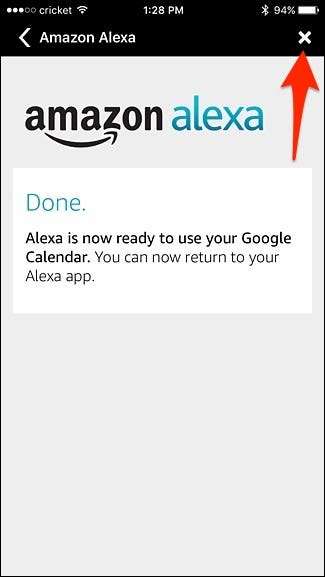
Następnie wybierz kalendarze, do których Alexa ma mieć dostęp, umieszczając obok nich znaczniki wyboru. Po zakończeniu dotknij strzałki wstecz w lewym górnym rogu.
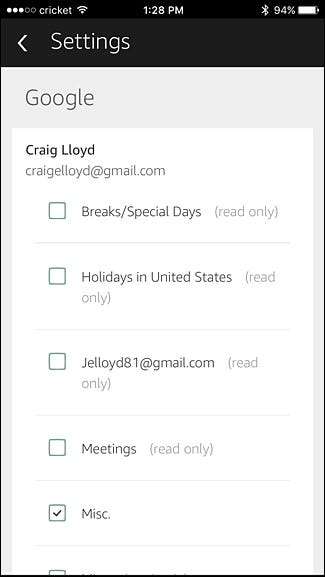
Następnie dotknij menu rozwijanego i wybierz kalendarz, którego chcesz używać jako domyślnego kalendarza podczas dodawania nowych wydarzeń za pośrednictwem Alexa.
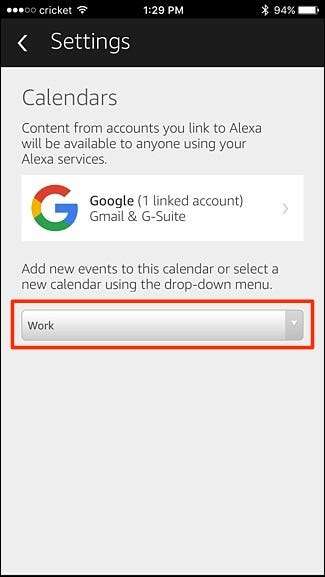
Wybierz kalendarz, a następnie naciśnij „Gotowe”.

Stamtąd możesz wyjść z aplikacji Alexa i zacząć używać swojego echa do zarządzania swoim Kalendarzem Google.
Co możesz, a czego nie możesz zrobić dzięki integracji Kalendarza Google
Polecenia głosowe są dość ograniczone, jeśli chodzi o pytanie Alexy o Twój Kalendarz Google, ale to, co możesz zrobić, jest całkiem przydatne. Oto kilka poleceń, których możesz użyć:
ZWIĄZANE Z: Jak udostępnić kalendarz Google innym osobom
- „Alexa, what's my next event?” Alexa powie Ci, jakie jest Twoje następne wydarzenie w Twoim kalendarzu. Następnie zapyta Cię, czy chcesz poznać więcej nadchodzących wydarzeń.
- „Alexa, co mam w kalendarzu?” To jest bardziej ogólne pytanie do Alexy, ale poda Ci następne cztery wydarzenia z Twojego kalendarza. Możesz także opisać i zapytać „Alexa, co mam w kalendarzu w czwartek o 10 rano?”
- „Alexa, dodaj„ spotkanie zarządu ”do mojego kalendarza w poniedziałek o 9 rano.” W ten sposób dodajesz wydarzenia do Kalendarza Google. Możesz też zacząć od „Alexa, dodaj wydarzenie do mojego kalendarza” a ona zada Ci dodatkowe pytania, takie jak dzień i godzina.
Niestety nie możesz zapytać, co masz w kalendarzu „w przyszłym tygodniu” lub „w weekend”. Zamiast tego musisz być konkretny i podać datę. Ponadto nie możesz dodać więcej szczegółów do wydarzenia, takich jak lokalizacja, opis i alert.
Mimo wszystko Google Home ma swoje wady również w Kalendarzu Google. Nie odczytuje wydarzeń, które nie mają przypisanego określonego czasu, i może czytać tylko wydarzenia z głównego Kalendarza Google, więc jeśli masz wiele kalendarzy, może wyświetlać tylko wydarzenia z jednego z nich.







